Exchange服务器配置全攻略
内部培训Exchange5.5安装配置

安装配置Exchange邮件服务器一、 Exchange Server5.5简介Exchange的四个最重要的服务是目录服务(DS)、信息存储(IS)、消息传输代理(MTA)和系统服务员。
核心数据库包括目录、邮箱和公共文件夹数据。
目录提供与Exchange系统层次结构和层次结构内对象有关的信息,如地址表。
邮箱是私人邮件的存储区。
Exchange层次结构的基本项目是组织、站点和服务器。
二、安装Exchange Server5.5(1)打开用户管理器,建立一个Exchange服务帐号,如(mailmaster)。
(2)插入Exchange Server光盘安装,根据安装向导的提示创建组织(如com)和新节点(如cvicse)。
指定节点服务帐号(如mailmaster),根据提示完成安装。
最后运行优化程序,优化程序会把数据库文件移动到服务器的较合适的分区上,从而提高Exchange Server的性能,也可自行修改数据库文件的存放位置。
(3)打开Exchange管理工具,在file菜单中选择new other,选择internet mail service,运行安装向导,除选择“使用DNS收发邮件”和“创建节点邮件地址(如)”外,其余对话框全部取默认值。
(4)安装Exchange Server5.5 service pack 3三、设置Exchange Server5.5启动“Start”-“Programs”-“Microsoft Exchange ”-“Microsoft Exchange Administrator”,对Exchange Server进行设置。
(1)为NT域内用户设置邮箱:进入“Microsoft Exchange Administrator”后,在“File”菜单中,指向“New Mailbox”,出现邮箱属性窗口,单击“Primary Windows NT Account”,选择“Select an existing Windows NT account”,为NT域内用户逐一添加邮箱。
Exchange 邮件服务器配置

Exchange 邮件服务器配置1、安装Exchange邮件服务。
安装前提:域功能级别和林功能级别、文件系统为NTFS格式。
2008版本中默认有SP1补丁,安装PowerShell和IIS。
注意,安装完以上服务器组件,最好重启一下机器,确保服务重启后生效。
接着,安照特定步骤依次执行安装任务。
2、实现总部与子公司、分公司共用一个企业邮件系统武汉总部和宜昌分公司邮件服务器域名为:; 邮箱格式:name@北京子公司和昌平分公司邮件服务器域名:;邮箱模式:name@首先,实现总部和北京子公司两个邮件服务器上的用户使用不同的邮件域名:需要配置一个新的接受域,否则发往公司邮箱服务器的@beijing的邮件全部会被服务器拒绝。
接下来,新建一条邮件策略,规定所有用户属性中公司为北京子公司的用户全部使用后缀为的邮箱地址。
在分公司用户的属性中添加公司为北京完成后,发现已经成功添加新的邮件域名。
3、设两个邮箱管理员:武汉的邮箱管理员可以管理总部、子公司和分公司的邮箱账号,北京的邮箱管理员只能管理北京子公司和昌平分公司的邮箱账号;在北京子域Domain Servers 组中添加总部Domain Admins管理员的帐户,并赋给相应的访问和管理权限。
Exchange 系统管理器”树最顶端的组织对象的权限,向总部邮件管理员授予对整个组织中所有邮箱的权限。
若要通过“Exchange 系统管理器”向您的管理帐户授予对单个数据库中所有邮箱的访问权限而不管继承的显式拒绝,请执行以下操作:1. 启动“Exchange 系统管理器”,然后找到要对其中存储的邮箱具有完全访问权限的数据库。
打开此对象的属性,然后单击安全选项卡。
2.如果看不到“安全”选项卡,请参见上文中有关启用“安全”选项卡的步骤。
3. 在该对象上向您的帐户授予完全显式权限,包括“另外接收为”和“另外发送为”权限。
进行完此更改后,您可能仍会看到将不可用的“拒绝”和“允许”权限指派给了您的帐户。
outlook 配置exchange服务器图文说明

一:电脑左下角任务栏开始菜单――设置――控制面板--邮件--电子邮件账户说明:提示:如果Outlook的已经有配置文件,就是已经在使用了。
一定要先备份文件。
可利用电脑左下角任务栏开始菜单――设置――控制面板--邮件--数据文件。
来备份。
二:选中添加新电子邮件账户,并点击三:然后选中:第一项并点击。
在这里,在这一栏里输入:在用户名一栏里,,输入自己的邮箱名子例如:public 注意:这个勾一定要去掉!!!四:然后点一下如下图所示。
这个一定要点一下。
这里会出现一个对话框,提示输入用户名密码,用户名输入自己的邮箱名子。
密码是邮箱密码。
然后我们再点这里出现变化我们选择在这里,,我把们勾选上。
并点开这里一共有三项要改动。
上图为最终改动结果。
照着上图改动就可以了。
然后一直下一步下一下,直至确定。
接下来,我们关闭Outlook。
重新运行。
五:我们启动OUTLOOK以后。
点―――如下图:六:如上图所示。
然后点。
如下图:七:其他设置――高级选项―――脱机文件夹设置――――浏览点这里。
最后浏览:流览到D 盘。
然后一路确定即可。
然后。
把使用缓存Exchange 模式选上勾。
然后关闭下软件。
重新运行就OK 了~~123注意:如果完成以后,如果以前使用POP3服务收发邮件的。
发现发件箱没有文件。
就把第一步备份的数据重新导入。
操作如下:文件――导入和导出――选择从另一个程序或文件导入。
然后下一步。
如图所示:选择“以个人文件夹文件(.pst)”然后下一步浏览到我们最初定义的目录。
先择完毕后,点击下一步,,直至完成。
另:如果收发邮件时出现一个报错。
把那个不再提示的勾选上。
暂时不要理会。
我会另做处理。
Exchange服务器配置全攻略
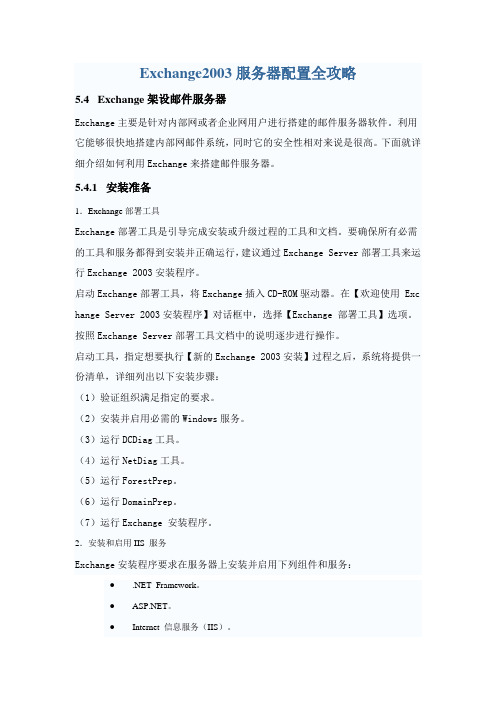
Exchange2003服务器配置全攻略5.4 Exchange架设邮件服务器Exchange主要是针对内部网或者企业网用户进行搭建的邮件服务器软件。
利用它能够很快地搭建内部网邮件系统,同时它的安全性相对来说是很高。
下面就详细介绍如何利用Exchange来搭建邮件服务器。
5.4.1 安装准备1.Exchange部署工具Exchange部署工具是引导完成安装或升级过程的工具和文档。
要确保所有必需的工具和服务都得到安装并正确运行,建议通过Exchange Server部署工具来运行Exchange 2003安装程序。
启动Exchange部署工具,将Exchange插入CD-ROM驱动器。
在【欢迎使用 Exc hange Server 2003安装程序】对话框中,选择【Exchange 部署工具】选项。
按照Exchange Server部署工具文档中的说明逐步进行操作。
启动工具,指定想要执行【新的Exchange 2003安装】过程之后,系统将提供一份清单,详细列出以下安装步骤:(1)验证组织满足指定的要求。
(2)安装并启用必需的Windows服务。
(3)运行DCDiag工具。
(4)运行NetDiag工具。
(5)运行ForestPrep。
(6)运行DomainPrep。
(7)运行Exchange 安装程序。
2.安装和启用IIS 服务Exchange安装程序要求在服务器上安装并启用下列组件和服务:● .NET Framework。
●。
●Internet 信息服务(IIS)。
● World Wide Web Publishing 服务。
● 简单邮件传输协议(SMTP )服务。
● 网络新闻传输协议(NNTP )服务。
在Windows 2003目录中或域中安装Exchange ,默认情况下不会启用Microsoft .NET Framework 、 、World Wide Web Publishing 服务、SMTP 服务和NNT P 服务。
Exchange邮件服务器的搭建

Exchange邮件服务器的搭建正文:⒈简介Exchange邮件服务器是一种常用的企业级邮件服务器,可以用于搭建邮件系统,提供电子邮件、日历、联系人等功能。
本文旨在指导您正确搭建Exchange邮件服务器。
⒉硬件和系统要求在开始之前,请确保您的硬件和操作系统满足以下要求:- 部署Exchange服务器需要一台物理服务器或虚拟机,建议至少具备4核处理器和8GB内存。
- 建议操作系统为Windows Server的最新版本,如Windows Server 201⒐⒊安装和配置Exchange服务器⑴ Exchange服务器安装程序并运行。
⑵阅读并接受许可协议。
⑶选择安装类型,一般选择“完整安装”。
⑷设置Exchange服务器角色,如“邮箱服务器”、“客户端访问服务器”等。
⑸配置收发连接、邮件数据库路径等相关设置。
⑹完成安装并重新启动服务器。
⒋创建和管理邮箱⑴进入Exchange管理中心(EAC)。
⑵在EAC界面中,选择“收件人”选项卡,然后“新建”按钮。
⑶填写邮箱基本信息,如姓名、电子邮件地质等。
⑷配置邮箱高级选项,如邮箱大小限制、邮箱权限等。
⑸“确定”按钮完成邮箱创建。
⒌配置客户端访问⑴启用Outlook Anywhere功能,允许远程客户端访问Exchange服务器。
⑵配置Exchange ActiveSync,以支持移动设备访问。
⑶配置Outlook Web App,以提供Web浏览器访问功能。
⒍数据备份和恢复⑴执行合理的数据备份策略,如每日完整备份和每小时增量备份。
⑵存储备份数据到安全的位置,以防止数据丢失。
⑶定期测试数据恢复,以确保备份的完整性和可用性。
⒎安全性和权限管理⑴配置Exchange服务器的防火墙规则,限制对服务器的非授权访问。
⑵启用安全套接字层(SSL)以加密邮件传输。
⑶使用强密码策略,并定期更改密码。
⑷设置访问权限,限制用户对邮件系统的访问权限。
⒏故障排除和支持⑴监控Exchange服务器的性能和状态,及时发现并解决问题。
NVBU exchange配置指南

NetVault:backup Exchange备份设置与演示目录1.EXCHANGE概述 (4)1.1STANDALONE (4)1.2LOCAL CONTINUOUS REPLICATION (5)1.3SINGLE COPY CLUSTER (SCC) 或FAILOVER CLUSTER (6)1.4CLUSTER CONTINUOUS REPLICATION (7)2.环境准备 (8)3.新增用户 (8)3.1创建用户 (8)3.1.1EXCHANGE服务器是域成员 (8)3.1.2EXCHANGE服务器是域成员 (8)3.2将用户加入适当的组 (9)3.3对新增用户生成正确的安全策略 (10)3.3.1EXCHANGE服务器非域控制器 (10)3.3.2EXCHANGE服务器是域控制器 (11)3.4设置并生成用户的PROFILE (12)4.EXCHANGE服务器配置 (13)4.1对添加的新用户赋予管理员权限 (13)4.2对添加的新用户增加必要的权限 (14)4.3取消循环日志记录 (15)4.4检查服务运行状态 (16)4.5允许删除项目恢复 (16)5.备份 (18)5.1MS EXCHANGE SERVER备份 (18)5.1.1全备份 (18)5.1.2增量备份 (19)5.1.3差异备份 (20)5.2EXCHANGE MAILBOX备份 (21)5.2.1全备份 (21)5.2.2增量备份(上次备份后更改) (22)5.2.3增量备份(上次全备份后更改) (22)6.恢复 (23)6.1MS EXCHANGE SERVER恢复 (23)6.2EXCHANGE MAILBOX恢复 (27)1.Exchange概述Exchange Server APM结合了以下的备份方式1)保护Standalone、SCC、LCR和CCR环境2)在线ESE或VSS备份3)在线完全、增量、差量备份4) Copy-only备份Exchange的备份环境部署说明1.1Standalone1)支持Exchange Server Versions –所有2)支持Exchange Server Editions –所有3)支持备份方式– ESE与VSS1.2Local Continuous Replication1)支持Exchange Server Versions –仅20072)支持Exchange Server Editions –所有3)支持备份方式– ESE(Active Copy Only)VSS(Active or Passive Copy Only)1.3Single Copy Cluster (SCC) 或Failover Cluster1)支持Exchange Server Versions –所有2)支持Exchange Server Editions –仅企业版3)支持备份方式– ESE与VSS4)Exchange Server APM许可- Exchange Server APM Enterprise Edition Cluster Support1.4Cluster Continuous Replication1)支持Exchange Server Versions –仅20072)支持Exchange Server Editions –仅企业版3)支持备份方式– ESE(Active Copy Only)VSS(Active or Passive Copy Only)4)Exchange Server APM许可- Exchange Server APM Enterprise Edition Cluster Support2.环境准备此次测试采用以下环境:操作系统Windows Server 2003 R2 Enterprise EditionExchange邮件服务器Exchange 2003备份软件NetVault Backup V8.2.1备份软件插件Exchange Server APM V4.0Exchange Mailbox APM V1.9U4Exchange Server部署方式:Standalone3.新增用户3.1创建用户3.1.1Exchange服务器是域成员开始\管理工具\ Active Directory用户和计算机3.1.2Exchange服务器是非域成员(创建一个域用户,然后赋予权限即可)开始\程序\ Microsoft Exchange > Active Directory Users and Computers3.2将用户加入适当的组进入域控制器”AD用户和计算机”,将用户加入至以下三个组:Administrators / Domain Admins / Exchange Domain Servers3.3对新增用户生成正确的安全策略3.3.1Exchange服务器非域控制器如Exchange服务器不是域控制器,请在Exchange服务器上设置控制面板\管理工具\本地安全策略\安全设置\本地策略\用户权利指派\在属性栏中,以操作系统方式操作/ 作为服务登陆/ 在本地登陆3.3.2Exchange服务器是域控制器如exchange服务器是域控制器,在域控制器上设置。
Exchange server 使用指南

Exchange 2000 Server的设置1.为原有用户建立信箱(1)Exchange将使用Windows 2000的用户库作为自己的用户库,不过并非所有用户都自动拥有相应信箱,还需为所需的用户建立一个信箱才行(仅限于原已建立好的用户)。
(2)打开"开始→程序→Microsoft Exchange"中的"Active Directory Users and Computers"(活动目录的用户和计算机)项,则进入和Windows 2000整合了的Exchange的"Users and Computer"(用户和计算机)主窗口。
(3)在主窗口左边的"树"栏中展开""(此为本机的"Active Directory域名"),单击其下的"Users"(用户)项以选中它;然后在右边栏的用户列表中选中要建立电子信箱的用户,单击右键,选"属性"。
此时可以看到其中跟Exchange有关的只有"Exchange Features"(Exchange的特性)一项。
(4)关闭此用户的"属性"窗口,再在其上单击右键,选"Exchange Tasks"(Exchange任务)项以开始邮件的建立工作。
(5)首先出现的是"Weblcome to the Exchange Task Wizard"(欢迎来到Exchange任务向导),建议勾选中"Do not show this Welcome page again"(不再显示此欢迎屏幕)再单击"下一步"按钮继续。
(6)接着在"Availabel Tasks"(可供选择的任务)中单击"Create Mailbox"(建立邮箱)项以选中它,然后再选"下一步"即可。
安卓系统配置exchange服务方法

检查日历同步是否正常
打开日历应用,检查是否能够正常显示和同步 Exchange日历。
尝试创建一个新的日历事件,检查是否能够成 功创建并同步到Exchange日历中。
检查日历的提醒和通知功能是否正常工作。
检查联系人同步是否正常
打开联系人应用,检查是否能够正常显 示和同步Exchange联系人。
尝试创建一个新的联系人,检查是否能够成 功创建并同步到Exchange联系人中。
器。
输入Exchange账户详细信息
如果您的设备无法自动连接到Exchange 服务器,您需要手动输入Exchange账户 的详细信息。
完成填写后,点击“下一步”或“完成 ”按钮,系统将尝试连接到您的 Exchange账户。
确保您填写的所有信息都是准确的,并 符合您的Exchange账户设置。
填写您的Exchange电子邮件地址、用户 名和密码。
总结
在本文中,我们详细介绍了如何在安卓系统上配置Exchange服务的方法,包括开启Exchange模式、设置账户、 配置同步选项等步骤。通过这些步骤,用户可以成功地在安卓设备上使用Exchange邮箱服务,实现邮件、日历、 联系人等内容的同步。
注意事项
在配置Exchange服务时,需要注意确保网络连接稳定、账户信息正确以及开启相应的同步选项。此外,为了保 障数据安全,建议定期备份手机数据并使用密码保护设备。
02
在设置菜单中,找到并点击“账户”选项。
03
在账户页面中,您可以看到已添加的各种类型的账户,如电 子邮件、社交网络等。
添加账户并选择Exchange
在账户页面中,找到并点击“ 添加账户”或“+”按钮。
在弹出的列表中选择 “Exchange”选项。
- 1、下载文档前请自行甄别文档内容的完整性,平台不提供额外的编辑、内容补充、找答案等附加服务。
- 2、"仅部分预览"的文档,不可在线预览部分如存在完整性等问题,可反馈申请退款(可完整预览的文档不适用该条件!)。
- 3、如文档侵犯您的权益,请联系客服反馈,我们会尽快为您处理(人工客服工作时间:9:00-18:30)。
Exchange2003服务器配置全攻略5.4 Exchange架设邮件服务器Exchange主要是针对内部网或者企业网用户进行搭建的邮件服务器软件。
利用它能够很快地搭建内部网邮件系统,同时它的安全性相对来说是很高。
下面就详细介绍如何利用Exchange来搭建邮件服务器。
5.4.1 安装准备1.Exchange部署工具Exchange部署工具是引导完成安装或升级过程的工具和文档。
要确保所有必需的工具和服务都得到安装并正确运行,建议通过Exchange Server部署工具来运行Exchange 2003安装程序。
启动Exchange部署工具,将Exchange插入CD-ROM驱动器。
在【欢迎使用 Exc hange Server 2003安装程序】对话框中,选择【Exchange 部署工具】选项。
按照Exchange Server部署工具文档中的说明逐步进行操作。
启动工具,指定想要执行【新的Exchange 2003安装】过程之后,系统将提供一份清单,详细列出以下安装步骤:(1)验证组织满足指定的要求。
(2)安装并启用必需的Windows服务。
(3)运行DCDiag工具。
(4)运行NetDiag工具。
(5)运行ForestPrep。
(6)运行DomainPrep。
(7)运行Exchange 安装程序。
2.安装和启用IIS 服务Exchange安装程序要求在服务器上安装并启用下列组件和服务:● .NET Framework。
●。
●Internet 信息服务(IIS)。
● World Wide Web Publishing 服务。
● 简单邮件传输协议(SMTP )服务。
● 网络新闻传输协议(NNTP )服务。
在Windows 2003目录中或域中安装Exchange ,默认情况下不会启用Microsoft .NET Framework 、 、World Wide Web Publishing 服务、SMTP 服务和NNT P 服务。
在运行 Exchange 安装向导之前,必须手动启用这些服务。
在Windows Server 2003中启用服务:(1)选择【开始】|【控制面板】命令,选择【添加或删除程序】选项。
(2)在【添加或删除程序】对话框中,选择【添加/删除 Windows 组件】选项。
(3)在【Windows 组件向导】对话框中,选择【Windows 组件】选项,突出显示【应用程序服务器】,选择【详细信息】选项。
(4)在【应用程序服务器】对话框中,选择 复选框,如图5.26所示。
图5.26 添加相关 服务(5)选择【Internet 信息服务(IIS )】选项,选择【详细信息】选项。
在【Internet 信息服务(IIS )】对话框中,选中NNTP Service 、SMTP Service 和【万维网服务】复选框,单击【确定】按钮,如图5.27所示。
(6)在【应用程序服务器】对话框中,选择【Internet 信息服务(IIS )】复选框,单击【确定】以安装组件。
图5.27 添加【Internet 信息服务(IIS )】(7)单击【下一步】按钮,当Windows组件向导执行完成时,单击【完成】按钮。
执行以下步骤以启用:(1)选择【开始】|【管理工具】命令,弹出【Internet信息服务(IIS)管理器】对话框。
(2)在控制台中,展开本地计算机,然后单击【Web服务扩展】。
(3)在详细信息窗格中,选择选项,然后单击【允许】按钮。
3、创建Exchange管理员帐号(1)在安装Exchange服务器之前,首先要为您的Exchange组织创建第一个管理员帐号,用于日后专门管理Exchange服务器的安装和资源。
首先在AD中先创建一个用户,然后将此用户添加的域管理员和本地管理员的组中。
如下图然后用刚刚创建的Exchange管理员帐号登陆的域服务器上,插入Exchange 2003安装光盘,如果您的光驱支持自动播放,则会出现如下界面,如果不支持,可以点击光盘下的setup.e xe调出如下界面。
图中左边是关于Exchange的一些信息以及微软网站上关于Exchange的一些链接,可以在安装之前仔细阅读一下,加深对Exchange server的了解。
图中右边是Exchange 2003的一个部署工具。
点击部署工具,根据自己实际工作场景和环境选择合适的安装方式。
我们在此选择安装全新的Exchange2003服务器,然后出现安装任务别表,如下图:5.4.2 Exchange的安装IIS服务配置完成后,下面就开始安装Exchange,将Exchange光盘装入光驱,启动并运行。
1、点击光盘里的Setup.exe,按照提示检查系统配置(1)检查操作系统版本和活动目录版本:Exchange 2003要求安装在Windows 2000 serverSP3或更高版本及Windows 2003 server上,在Windows的【开始】的【运行】里键入查看版本的命令:winver,弹出如下窗口。
(2)安装必需服务:安装Exchange服务器,需要你的服务器上安装IIS、NNTP、SMTP、及万维网服务和.在控制面板的【添加删除程序】里选择【添加删除Windows组件】。
确认一下上述组件是否已经正常工作,打开开始菜单里的【管理工具】里的【服务】,查看是否已经有相应服务并且已经启动。
除此之外确认组件已经正常工作,在IIS的【Web 服务扩展】中查看是否已经允许。
(3)安装Windows支持工具:在Windows2003操作系统光盘下的SUPPORT TOOL文件下TOOL 的文件夹下点击SUPTOOLS.EXE。
如下图:(4)检查活动目录和网络环境:在DOS环境下用dcdialg工具检测活动目录的运行情况(命令为dcdiag>cd.txt,netdiag>net.txt)。
然后使用netdom完成对fsmo的检测(命令为netdom query fsmo /domain:域名)。
用nltest命令完成对gc的检测(命令为nltest/dsgetdc:域名 /gc)2、森林拓展安装Exchange服务器的第一步是对活动目录进行森林扩展,添加对Exchange各个对象的支持,这一步需要你的登陆帐号具有企业管理员权限、架构管理员权限、域管理员权限和本地计算机管理员权限。
我们切换登陆帐号到Administrator帐号。
点击Exchange安装向导中的立即运行ForestPrep。
3、域拓展域拓展为Exchange服务器分配一些特定的权限保障Exchange服务器可以正常的运转。
操作与森林拓展基本类似。
4、安装Exchange服务组件最后我们进行安装Exchange服务器组件的最后一步即安装Exchange服务组件,我们首先用在森林拓展的时候指定的管理帐号登陆,然后在安装向导中运行立即运行安装程序,会打开Exchange安装向导,根据实际请选选择相应的组件,其中Exchange消息与协作服务是Exchange的核心组件,Lotus Notes连接器主要用于与Notes服务器的共存或迁移。
日历连接器用户同步Notes服务器上的日历信息。
Exchange系统管理工具用户管理Exchange server 2003。
Exchange 5.5 Administrator用户管理Exchange5.5服务器。
选择新建Exchange组织,并输入组织名称。
指定管理组名称,并单击下一步开始安装,整个安装过程根据机器性能需要的时间长短不一,一般来说需要时间比较长。
安装完成后我们如何确认Exchange服务器已经安装完成了呢?首先应该看到开始菜单中有Exchange的文件夹,另外打开【管理工具】中的【服务】管理工具,应该可以看到有许多Exchange相关的服务,并且有的已经启动,如下图,至此一个全新的Exchange服务器已经完全安装完毕。
5、确认首先应该看到开始菜单中有Exchange的文件夹,另外打开【管理工具】中的【服务】管理工具,应该可以看到有许多Exchange相关的服务,并且有的已经启动,如下图,至此一个全新的Exchange服务器已经完全安装完毕。
四、其他如要配置客户端时出现无法连接现象,可能是服务器的Pop3服务未启动。
1.运行Exchange 2003 ForestPrepExchange 2003 ForestPrep用于扩展Active Directory架构,使其包含Excha nge 特有的类和属性。
ForestPrep还会在Active Directory中为Exchange 20 03组织创建容器对象。
用来运行ForestPrep的账户必须是Enterprise Admini strator和Schema Administrator组的成员。
运行ForestPrep时,需要指定对组织对象拥有Exchange管理员即完全控制权限的账户或组。
此账户或组有权在整个目录林内安装和管理Exchange 2003。
安装第一台服务器之后,此账户或组还有权委派其他 Exchange管理员即完全控制权限。
下面具体介绍操作步骤。
(1)将Exchange CD插入CD-ROM驱动器。
(2)选择【开始】|【运行】命令,然后输入E:\setup\i386\setup/ForestPre p,其中E是CD-ROM驱动器。
(3)在【欢迎使用Microsoft Exchange安装向导】对话框中,单击【下一步】按钮。
(4)在【许可协议】对话框中,阅读该协议。
如果接受条款,选中【我同意】单选按钮,然后单击【下一步】按钮。
(5)在【产品标识】对话框中,输入 25 位产品密钥,然后单击【下一步】按钮。
(6)在【组件选择】对话框中,确保【操作】已设置为ForestPrep选项。
如果不是,可从下拉列表框中选择ForestPrep选项,单击【下一步】按钮,如图5. 28所示。
图5.28 组件选择(7)在【Microsoft Exchange服务器管理员账户】对话框中的【账户】文本框中,输入负责安装Exchange的账户或组的名称,如图5.29所示。
图5.29 设置账户(8)单击【下一步】按钮,启动ForestPrep。
ForestPrep开始运行后,将无法停止该过程。
(9)在【完成Microsoft Exchange向导】对话框上,单击【完成】按钮。
2.运行Exchange 2003 DomainPrep运行ForestPrep并且完成复制之后,必须运行Exchange 2003 DomainPrep。
Do mainPrep用于创建Exchange服务器在读取和修改用户属性时所必需的组和权限。
